Cara Install NodeJS di VPS
Untuk menjalankan JavaScript pada sisi server, perlu sebuah runtime environment bernama NodeJS. NodeJS adalah tools runtime environment open source dan multiplatform, salah satunya VPS. Lantas, bagaimana cara install NodeJS di VPS?
Cara Install NodeJS di VPS cPanel
1. Login ke halaman WHM VPS melalui alamat IP_address/whm.
Lalu masuk ke menu EasyApache 4, kemudian klik tombol Customize.
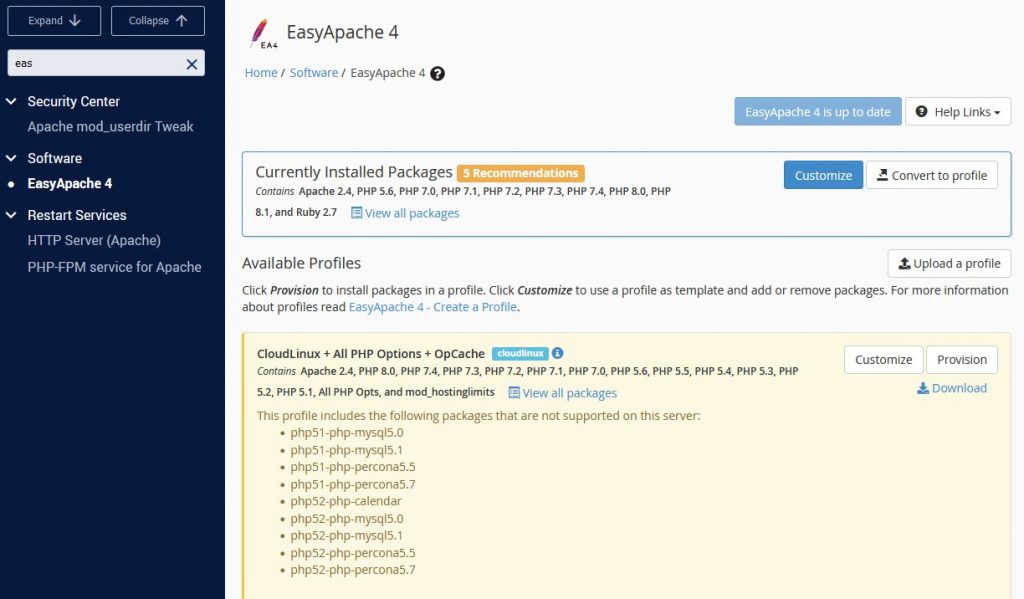 2. Klik menu Additional Package. Pada paket nodejs16, tekan tombol Install. Setelah itu klik Next.
2. Klik menu Additional Package. Pada paket nodejs16, tekan tombol Install. Setelah itu klik Next.
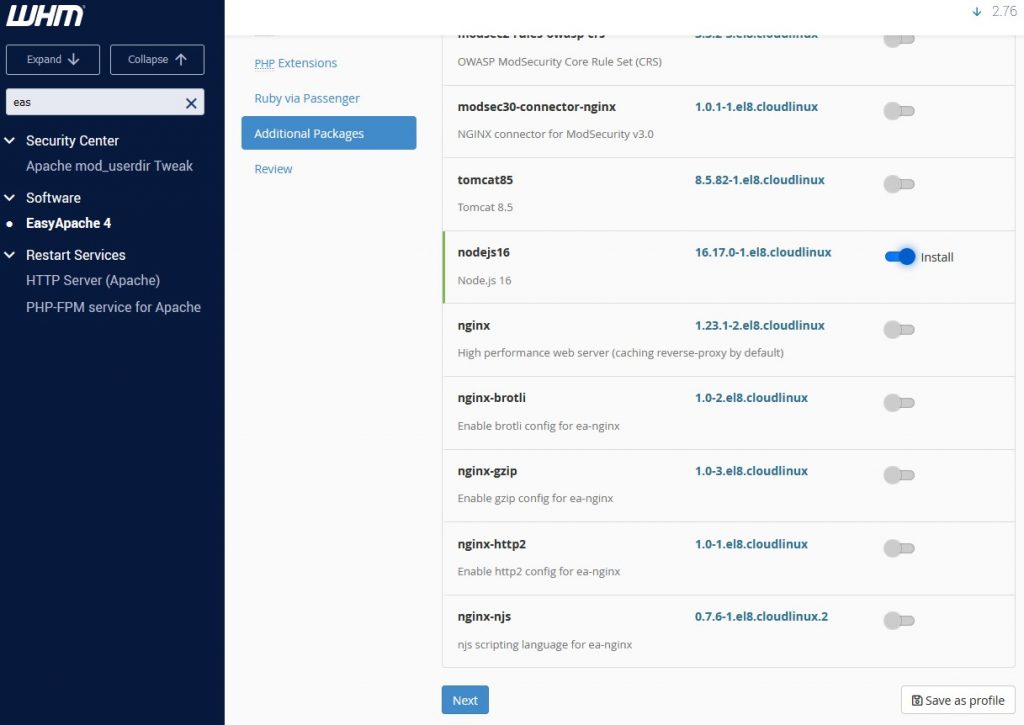 3. Klik tombol Provision.
3. Klik tombol Provision.
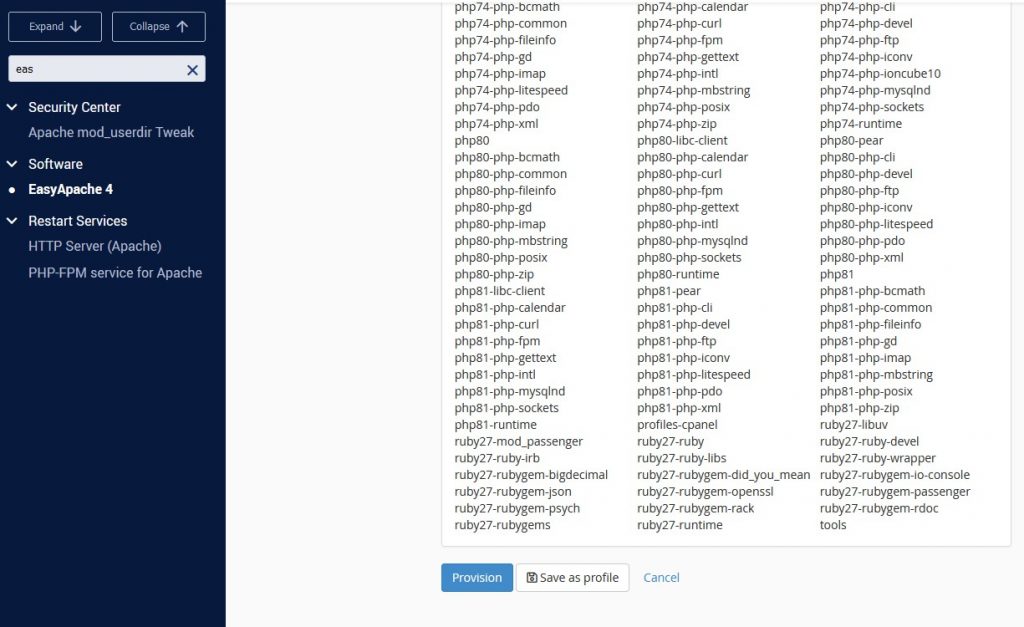 4. Tunggu hingga proses provision selesai (complete)
4. Tunggu hingga proses provision selesai (complete)
Menjalankan NodeJS Melalui Terminal
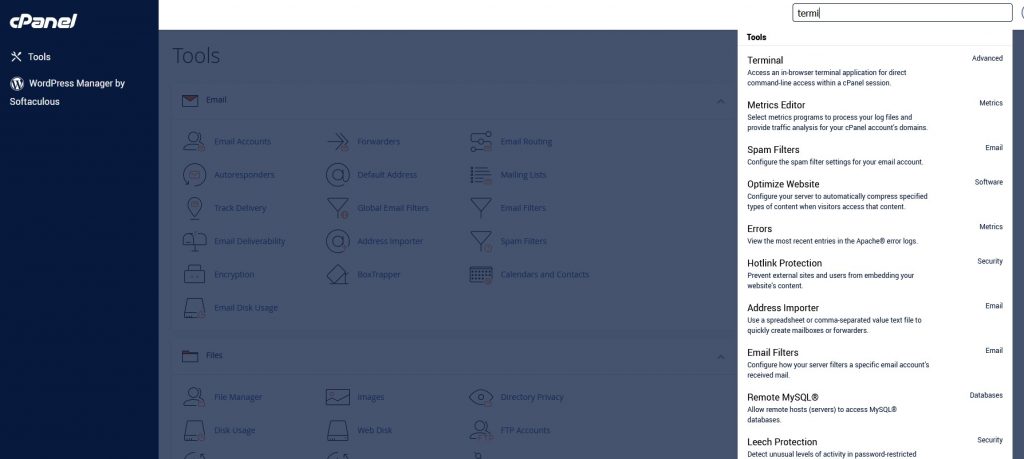
- Klik tombol “I understand and want to process” seperti gambar berikut:
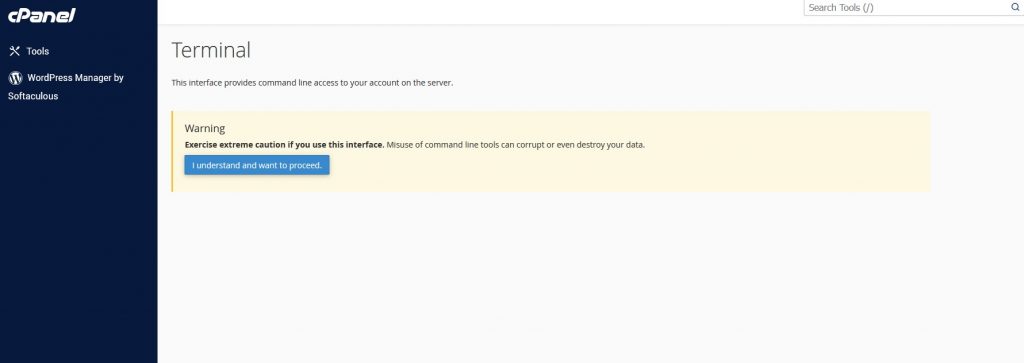
Jalankan perintah berikut:
# screen
# /opt/cpanel/ea-nodejs16/bin/node nodejsapp/app.js
Servis NodeJS sudah berjalan dengan keterangan Server running at http://127.0.0.1:3000/.
Apabila sudah muncul keterangan tersebut, menu Terminal bisa ditutup.
![]()
Menghubungkan NodeJS Menggunakan .htaccess
Supaya service NodeJS yang sudah dijalankan melalui Terminal bisa diakses melalui alamat domain, kamu harus menghubungkannya melalui file .htaccess.
Masuk ke File Manager cPanel
Create new file, beri nama .htaccess, kemudian klik kanan dan Edit.
Masukkan skrip berikut:
RewriteEngine On
RewriteRule ^$ http://127.0.0.1:3000/ [P,L]
RewriteCond %{REQUEST_FILENAME} !-f
RewriteCond %{REQUEST_FILENAME} !-d
RewriteRule ^(.*)$ http://127.0.0.1:3000/$1 [P,L]
klik Save Changes.
Mengakses Website
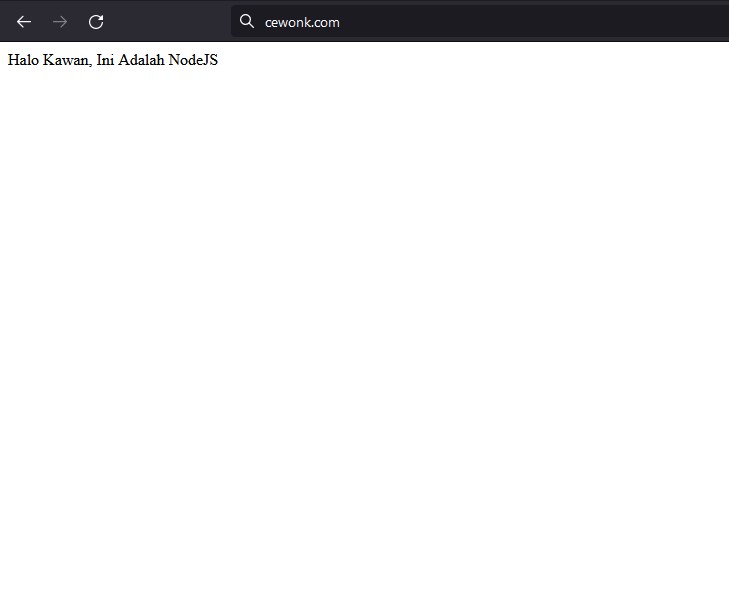
Proses instalasi dan deploy NodeJS sudah selesai. Skrip JS yang dijalankan menggunakan NodeJS, kini bisa diakses melalui web browser dengan menggunakan alamat domain milikmu.
Mematikan service NodeJS
Untuk mematikan service NodeJS yang berjalan, bisa kamu lakukan melalui Terminal di cPanel. Berikut langkah-langkahnya:
- Buka menu Terminal, jalankan perintah berikut:
# ps -ax
- Akan muncul sekumpulan proses yang berjalan di akun cPanel milikmu. Cari proses NodeJS, kemudian catat nomor proses (PID) NodeJS.
Sebagai contoh, NodeJS yang berjalan pada artikel ini terdeteksi dengan PID 188077. Matikan NodeJS dengan menjalankan perintah berikut:
# kill -9 188077
Sesuaikan angka dengan PID yang keluar di Terminal cPanel.
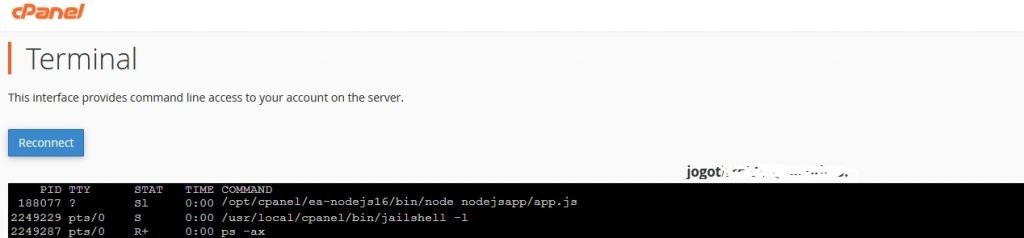
Semoga panduan cara install NodeJS ini bisa membantu kamu, ya, Sahabat IDwebhost. Jika punya pertanyaan seputar layanan kami, silakan hubungi tim customer service terbaik IDwebhos melalui kanal berikut:
Live Chat
Email ( info@idwebhost.com, billing@idwebhost.com, support@idwebhost.com )
Hotline (0274) 415585
Selamat menikmati layanan IDwebhost, web hosting Indonesia:)
Tinggalkan Balasan